Non è raro che gli utenti di Zoom sentano costantemente un'eco durante le riunioni. La parte peggiore è quando ogni parola che pronunci risuona nelle tue orecchie. Rimanere concentrato sul tuo filo di pensiero può essere davvero difficile con quell'eco fastidioso nelle orecchie.
La risoluzione di questo problema è fondamentale se non lo vuoi influenzare la tua produttività più di quanto abbia già fatto. Ma prima, vediamo perché questo problema si verifica in primo luogo.
Quali sono le cause degli echi su Zoom?
Ci sono diverse spiegazioni sul perché c'è un'eco costante su Zoom. Se stai utilizzando due dispositivi per connetterti alla riunione, gli altoparlanti e il microfono potrebbero essere posizionati troppo vicini. Se ti trovi in una sala conferenze e ci sono più dispositivi collegati alla stessa riunione, è probabile che sentirai un'eco in un dato momento.
Come fermare gli echi su Zoom
Usa le cuffie
Questa è di gran lunga la soluzione più rapida e semplice per correggere gli echi di Zoom durante le riunioni. Il microfono delle cuffie non acquisirà l'audio dagli altoparlanti anche se utilizzi gli altoparlanti integrati del computer o un altoparlante esterno. Come promemoria rapido, puoi impostare diversi dispositivi di output e input audio su Zoom. Oppure puoi semplicemente impostare le cuffie come altoparlante principale e dispositivo microfono.
Per modifica le tue impostazioni audio su Zoom, clicca sul tuo immagine del profilo e seleziona Impostazioni. Quindi fare clic su Audio e selezionare il/i dispositivo/i che si desidera utilizzare.
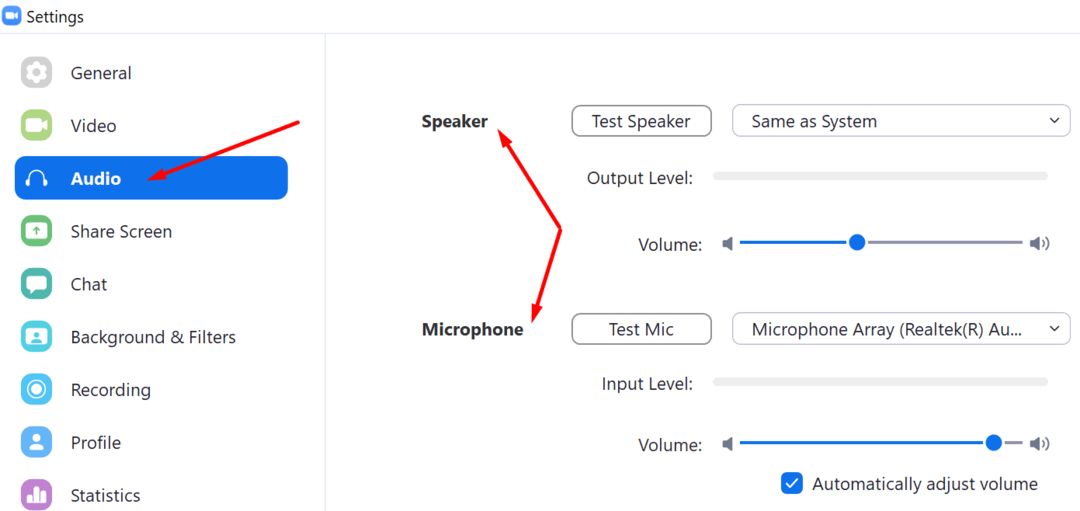
Se stai utilizzando più dispositivi
Se hai partecipato alla riunione dal tuo computer ma stai chiamando dal tuo dispositivo mobile, premi il Lascia l'audio del computer opzione. Unisciti al flusso audio da un singolo dispositivo.
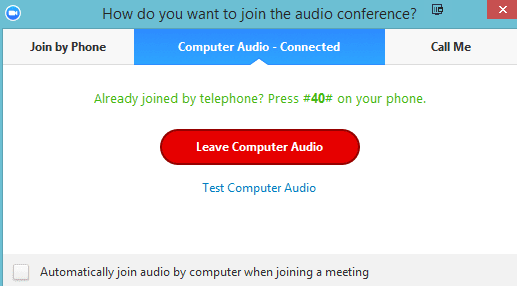
Lo stesso vale se un altro partecipante alla riunione è vicino a te. Premi l'opzione lascia l'audio su uno dei dispositivi. Puoi quindi riattivare l'audio su quel dispositivo quando quella persona presenta qualcosa.
Allo stesso modo, se ti trovi in una sala conferenze con più dispositivi collegati a Zoom, dovresti scollegare l'audio del computer dagli altri dispositivi. Abilita l'ingresso audio solo sul dispositivo dell'ospite o su quello della persona che sta parlando.
Suggerimenti e trucchi aggiuntivi per evitare gli echi dello zoom
- L'organizzatore deve disattivare l'audio di tutti i partecipanti non appena inizia la riunione. L'ospite o i relatori possono quindi manualmente riattiva l'audio dei partecipanti mentre prendono la parola.
- Una delle regole della riunione Zoom non scritte dice che i partecipanti dovrebbero disattivare l'audio quando non parlano o non presentano.
- Assicurati di utilizzare un microfono di alta qualità. Un microfono difettoso può spesso causare echi su Zoom.
Conclusione
Se stai utilizzando due dispositivi per partecipare alla stessa riunione Zoom, devi disabilitare l'audio su uno di essi. In caso contrario, uno dei dispositivi reindirizzerà il tuo audio creando un fastidioso eco che ti impedirà di concentrarti sulla riunione a cui stai partecipando.